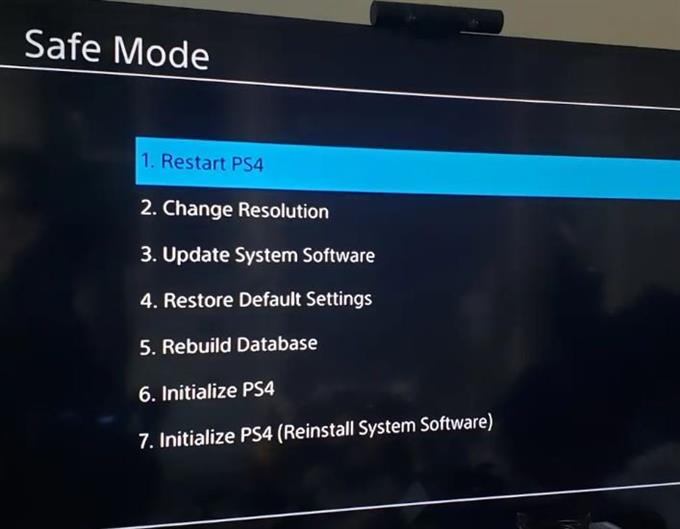Existuje niečo, čo môžete urobiť, ak váš PS4 nečíta vaše herné disky? Odpoveď na otázku skutočne závisí od toho, čo spôsobuje problém. Ak je príčinou súvisiaca so softvérom, problém pravdepodobne vyriešite na svojej úrovni. Ak však dôjde k poruche hardvéru, napríklad k poruche optickej jednotky, bude potrebná oprava.
Táto príručka na riešenie problémov vám ukáže veci, ktoré musíte urobiť, aby ste zistili príčinu vášho problému.
Príčiny, prečo PS4 nemusí čítať disky
Pokiaľ ide o riešenie tohto problému, spravidla nepoznáte príčinu problému, pokiaľ nevykonáte niekoľko krokov na riešenie problémov. Pri pokusoch o opravu jednotky PS4, ktorá nečíta disky, je potrebné zvážiť niekoľko faktorov. Vo všeobecnosti to môže byť problém s hardvérom alebo softvérom.
Nižšie sú uvedené niektoré známe bežné príčiny tohto problému.
Chyba menšej konzoly.
Niektoré konzoly PS4 nemusia čítať disky kvôli náhodným chybám, ktoré sa môžu vyskytnúť. Tieto chyby sa zvyčajne vyvíjajú, keď konzola zostane v prevádzke dlhšiu dobu. Čo môžete urobiť, aby ste skontrolovali, či skutočne existuje dočasná chyba, je reštartovať systém PS4. Ak sa konzola po tom vráti do normálnej prevádzky, viete, že problém je pravdepodobne malý.
Problém s herným diskom.
Optická jednotka PS4 nemusí byť schopná skenovať a získať informácie z disku, ak je znečistený alebo má škrabance. Uistite sa, že disk, ktorý sa snažíte prehrať, je vyčistený a bez škrabancov. Aj keď sú drobné škrabance vo všeobecnosti v poriadku, praskliny alebo veľké, hlboké škrabance môžu znamenať, že disk je poškodený. V tomto stave nebude optická jednotka schopná získať informácie, ktoré potrebuje na hranie hier alebo na pokračovanie vo svojej úlohe.
Softvérová chyba.
Niektoré prípady problémov s čítaním diskov PS4 nie sú spôsobené neznámou chybou softvéru. K tomu môže niekedy dôjsť po aktualizácii systému alebo aktualizácii hry.
Zastaraný systémový softvér môže byť príčinou niektorých chýb, takže ak sú k dispozícii, nikdy nevynechajte aktualizácie systému.
Zlý hardvér.
Disková jednotka PS4 môže zlyhať, ak je konzola vystavená prvkom, ako je teplo, vlhkosť alebo fyzické zneužitie. Ak dôjde k náhodnému pádu konzoly alebo ak dôjde k poškodeniu hardvéru, môže to ovplyvniť jej optickú jednotku. Ak vaše zariadenie PS4 stále vysunie disky alebo nevysunie disk, ktorý je zaseknutý vo vnútri, je to iný problém, ktorý si vyžaduje ďalšiu sadu krokov na riešenie problémov.
Možné riešenia týkajúce sa opravy chyby alebo problému s načítaním disku PS4
Nasledujú kroky na riešenie problémov, ktoré musíte urobiť, aby ste problém vyriešili.
- Poznamenajte si chybový kód.
Ak sa zobrazí chybová správa alebo kód, ktorý ukazuje, kedy váš PS4 nedokáže prečítať disk hry, nezabudnite si ho vziať na vedomie. Niektoré chybové kódy môžu naznačovať, že neexistuje problém s konzolou a problém spočíva v hre alebo na serveri.
Môžete tiež urobiť rýchle vyhľadávanie Google ohľadom konkrétneho chybového kódu a zistiť, čo to znamená.
- Nezabudnite vyčistiť herný disk.
Môže to znieť dosť jednoducho, ale mnohí hráči sa zvyčajne pred vložením do hry nedajú skontrolovať stav svojich herných diskov. Pokúste sa utrieť nečistoty alebo prach z povrchu disku pomocou čistej, mäkkej handričky. Ak máte handričku z mikrovlákna, odporúčame vám ju použiť namiesto toho. Opatrne utrite a skontrolujte, či nie sú prasknuté.

- Reštartujte systém PS4.
Pri riešení tohto problému môžete konzolu tiež vypnúť. Vypnite PS4 a odpojte sieťový kábel a všetky ostatné káble od konzoly. Po vypnutí konzoly počkajte minimálne 2 minúty a potom všetko znova pripojte. Potom skontrolujte problém a zistite, či vaše zariadenie PS4 stále nevysúva disky.

- Aktualizácia v núdzovom režime.
Chcete zaistiť, aby bol softvér vašej konzoly úplne aktualizovaný spustením v núdzovom režime a jeho aktualizáciou odtiaľ. Tu je postup:
-Konzolu vypnite stlačením tlačidla Moc na prednom paneli. Počkajte, kým indikátor napájania niekoľkokrát zabliká.
-Keď je konzola úplne vypnutá, stlačte a podržte vypínač. Uvoľnite ho po tom, ako ste počuli dve pípnutia: jedno pri prvom stlačení a ďalšie o 7 sekúnd neskôr.
-Pripojte ovládač DualShock4 pomocou dodávaného kábla USB a stlačte tlačidlo PS.
-Ak sa núdzový režim úspešne spustil, vyberte položku Možnosť 3 – Aktualizujte systémový softvér.
Získajte pomoc od spoločnosti Sony: Oprava
Ak žiadne z vyššie uvedených riešení nepomôže, môžete predpokladať, že v konzole môže byť problém s hardvérom. Optická jednotka pravdepodobne prestala fungovať. Tento typ zlyhania hardvéru bohužiaľ vyžaduje výmenu dielcov. Ak potrebujete pomoc, navštívte najbližšiu predajňu Sony alebo servisné stredisko.